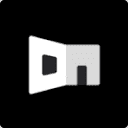安装#%#$#%@%@%$#%$#%#%#$%@_e2fc++805085e25c9761616c00e065bfe8并配置c/c++扩展,确保编辑器具备c++智能感知与调试能力;2. 根据操作系统选择并安装合适的编译器(windows推荐mingw-w64,macos使用xcode命令行工具,linux使用gcc或clang),并将其添加到系统环境变量;3. 创建项目文件夹并在vscode中打开,编写c++源文件;4. 配置tasks.json文件定义编译任务,指定编译器命令、参数及输出路径,实现ctrl+shift+b一键编译;5. 配置launch.json文件定义调试任务,设置可执行文件路径、调试器模式(如gdb)及prelaunchtask确保调试前自动编译;6. 可选配置c_cpp_properties.json,明确编译器路径和头文件包含路径,提升代码补全与错误检查准确性;7. 通过f5启动调试,利用断点、单步执行等功能验证程序逻辑,最终实现高效c++开发流程。

VSCode配置C++开发环境,核心在于安装C/C++扩展,并配置合适的编译器(如MinGW、MSVC或Clang),最后通过
tasks.json和
launch.json文件管理编译与调试流程。搭建项目则是在此基础上,组织好源文件,并根据项目需求调整配置,让整个开发过程顺畅起来。
解决方案
要让VSCode真正成为你的C++开发利器,需要几个关键步骤,它们环环相扣,缺一不可。
安装VSCode和C/C++扩展 首先,确保你的电脑上已经安装了VSCode。如果还没有,去VSCode官网下载并安装。安装完成后,打开VSCode,进入左侧的扩展视图(或按下
Ctrl+Shift+X
),搜索“C/C++”,找到由Microsoft发布的那个扩展,点击安装。这个扩展是VSCode理解C++代码、提供智能感知、代码跳转和调试支持的基础。-
选择并安装C++编译器 VSCode本身并不包含C++编译器。它只是一个强大的编辑器,需要你提供一个外部的编译器来将你的C++代码转换成可执行程序。
-
Windows用户: 我个人推荐使用MinGW-w64。它是一个在Windows上运行的GCC/G++移植版,轻量且功能强大。你可以从MinGW-w64官网下载,选择一个合适的版本(通常是
x86_64-posix-seh
或x86_64-win32-seh
,后者在某些情况下性能更好)。下载后解压到一个你记得住的路径(比如C:\mingw-w64
),然后务必将MinGW的bin
目录(例如C:\mingw-w64\x86_64-8.1.0-posix-seh-rt_v6-rev0\mingw64\bin
)添加到系统的环境变量Path
中。完成后,打开一个新的命令行窗口,输入g++ --version
,如果能看到版本信息,说明安装成功。 -
macOS用户: 通常,安装Xcode Command Line Tools就足够了,它会为你提供Clang编译器和相关工具。在终端输入
xcode-select --install
,按照提示完成安装。安装后输入clang++ --version
验证。 -
Linux用户: 大多数Linux发行版默认都预装了GCC/G++。如果没有,或者版本较旧,可以通过包管理器安装:
sudo apt update && sudo apt install build-essential
(Debian/Ubuntu) 或sudo yum groupinstall "Development Tools"
(CentOS/RHEL)。同样,输入g++ --version
验证。
-
Windows用户: 我个人推荐使用MinGW-w64。它是一个在Windows上运行的GCC/G++移植版,轻量且功能强大。你可以从MinGW-w64官网下载,选择一个合适的版本(通常是
-
配置VSCode以编译和调试C++项目 这是最关键的一步,它涉及到VSCode如何与你的编译器和调试器“对话”。
-
创建项目工作区: 在你的电脑上创建一个新的文件夹,比如
my_cpp_project
。在VSCode中打开这个文件夹(文件
->打开文件夹
)。立即学习“C++免费学习笔记(深入)”;
-
创建C++源文件: 在
my_cpp_project
文件夹内创建一个main.cpp
文件,并写入一个简单的Hello World程序:#include
int main() { std::cout << "Hello from VSCode C++!" << std::endl; return 0; } -
配置编译任务 (
tasks.json
): 按下Ctrl+Shift+P
(或Cmd+Shift+P
),输入“Tasks: Configure Default Build Task”,然后选择“C/C++: g++.exe build active file”或“C/C++: clang.exe build active file”,这会为你生成一个tasks.json
文件在.vscode
文件夹下。这个文件告诉VSCode如何调用编译器来编译你的代码。 一个典型的tasks.json
(针对MinGW/GCC)可能看起来像这样:{ "version": "2.0.0", "tasks": [ { "label": "build active file", // 任务名称 "type": "shell", "command": "g++", // 你的编译器命令 "args": [ "-g", // 生成调试信息 "${file}", // 当前打开的文件 "-o", // 输出文件 "${fileDirname}\\${fileBasenameNoExtension}.exe", // 输出到当前目录,同名exe "-std=c++17" // 使用C++17标准 ], "options": { "cwd": "${fileDirname}" // 工作目录为当前文件所在目录 }, "problemMatcher": [ "$gcc" // 用于解析GCC的错误信息 ], "group": { "kind": "build", "isDefault": true // 设为默认构建任务 }, "detail": "Task generated by Debugger." } ] }这个配置意味着当你按下
Ctrl+Shift+B
时,VSCode会运行g++ -g main.cpp -o main.exe -std=c++17
这样的命令。 -
配置调试任务 (
launch.json
): 进入“运行和调试”视图(或按下Ctrl+Shift+D
),点击左上角的“创建launch.json
文件”,选择“C++ (GDB/LLDB)”。这会生成一个launch.json
文件。这个文件告诉VSCode如何启动你的程序并附加调试器。 一个典型的launch.json
(针对MinGW/GCC)可能看起来像这样:{ "version": "0.2.0", "configurations": [ { "name": "Debug current file", // 调试配置名称 "type": "cppdbg", "request": "launch", "program": "${fileDirname}\\${fileBasenameNoExtension}.exe", // 要调试的可执行文件路径 "args": [], "stopAtEntry": false, "cwd": "${fileDirname}", "environment": [], "externalConsole": false, // 是否使用外部终端 "MIMode": "gdb", // 调试器模式,MinGW用gdb "miDebuggerPath": "gdb.exe", // 你的gdb路径,如果已在Path中可直接写gdb.exe "setupCommands": [ { "description": "Enable pretty-printing for gdb", "text": "-enable-pretty-printing", "ignoreFailures": true } ], "preLaunchTask": "build active file" // 在调试前执行的构建任务 } ] }这里的
preLaunchTask
字段非常重要,它确保你在每次调试前都会先编译最新的代码。 -
配置智能感知 (
c_cpp_properties.json
): 这个文件不是必须的,但强烈推荐配置,它能极大地提升VSCode的C++智能感知(代码补全、错误检查等)的准确性。按下Ctrl+Shift+P
,输入“C/C++: Edit Configurations (UI)”,然后填写你的编译器路径和头文件路径。 例如:{ "configurations": [ { "name": "Win32", "includePath": [ "${workspaceFolder}/**" // 包含当前工作区所有子目录 ], "defines": [ "_DEBUG", "UNICODE", "_UNICODE" ], "windowsSdkVersion": "10.0.19041.0", "compilerPath": "C:\\mingw-w64\\x86_64-8.1.0-posix-seh-rt_v6-rev0\\mingw64\\bin\\g++.exe", // 你的g++.exe路径 "cStandard": "c17", "cppStandard": "c++17", "intelliSenseMode": "windows-gcc-x64" // 根据你的编译器选择 } ], "version": 4 }compilerPath
指向你安装的g++.exe
或clang++.exe
,includePath
则告诉VSCode去哪里找你的头文件。
-
-
运行与调试 配置完成后,回到你的
main.cpp
文件。-
编译: 按下
Ctrl+Shift+B
,VSCode会执行tasks.json
中定义的默认构建任务。如果一切顺利,你会看到一个main.exe
(或a.out
)文件生成。 -
调试: 在
main
函数的第一行设置一个断点(点击行号左侧区域)。然后按下F5
。VSCode会先执行构建任务,然后启动调试器并运行你的程序,停在断点处。你可以使用调试控制台(F10单步跳过,F11单步进入等)来跟踪代码执行。
-
编译: 按下
如何选择适合我的C++编译器?
选择C++编译器,这事儿真有点“萝卜白菜各有所爱”的意思,但归根结底,还是要看你的操作系统、项目需求,以及你个人对工具链的熟悉程度。
-
操作系统是第一道门槛:
-
Windows平台: 选项相对多一些,但各有侧重。
- MinGW-w64: 我个人比较偏爱这个。它把GCC/G++这套开源、跨平台的工具链带到了Windows上。对于初学者或者需要轻量级开发环境的人来说,它安装简单,配置直观,而且生成的程序可以直接在Windows下运行,不需要额外的运行时库。很多开源项目也默认兼容GCC,所以用MinGW-w64会比较顺手。
- MSVC (Microsoft Visual C++): 这是微软官方的C++编译器,通常随Visual Studio安装。如果你主要做Windows桌面应用开发,或者需要与Windows API、COM组件深度集成,那么MSVC几乎是唯一的选择。它的优化能力非常强,调试体验也一流。但缺点是安装包巨大,而且生成的程序可能依赖特定的VC运行时库。
- macOS平台: 几乎是Clang的天下。Xcode Command Line Tools自带的Clang编译器是首选,它与macOS系统集成度高,性能也很好。
- Linux平台: GCC(GNU Compiler Collection)是绝对的主流,几乎所有Linux发行版都预装或可以轻松安装。Clang在Linux上也越来越受欢迎,尤其是在一些大型项目和研究领域。
-
Windows平台: 选项相对多一些,但各有侧重。
-
项目需求决定了深度:
- 如果你只是想学习C++语言本身,或者写一些算法题、控制台应用,那么MinGW-w64(Windows)或GCC/Clang(macOS/Linux)都绰绰有有余,它们更轻便,也更容易上手。
- 如果你的项目需要跨平台部署,比如开发一个同时在Windows、macOS、Linux上运行的应用程序,那么使用GCC或Clang配合CMake这样的构建系统会是更明智的选择,因为它们本身就是跨平台的。
- 对于Windows平台上的大型商业软件开发,特别是那些需要图形界面(如MFC、Qt on Windows)或者需要与.NET、COM互操作的项目,MSVC的生态系统和工具链会提供无与伦比的便利性。
个人偏好与生态: 我发现很多从Linux或macOS转到Windows的开发者,会倾向于使用MinGW-w64,因为GCC/Clang的语法和命令行习惯他们更熟悉。而习惯了Visual Studio的开发者,则可能更愿意继续使用MSVC。这没有绝对的好坏,只有是否适合你的习惯和项目。
总的来说,如果你是C++新手,或者追求轻量化、开源生态,那么在Windows上MinGW-w64,在macOS/Linux上Clang/GCC是绝佳的选择。如果你深耕Windows平台,对性能和微软生态有强需求,MSVC是不可替代的。
tasks.json
和launch.json
:它们到底在做什么?
初次接触VSCode配置C++,这两个文件可能会让人感到困惑,它们看起来像一堆JSON,但它们才是VSCode能编译和调试C++代码的真正“幕后英雄”。简单来说,VSCode本身并不具备编译或运行代码的能力,它只是一个非常强大的文本编辑器。
tasks.json和
launch.json就是你告诉VSCode如何调用外部工具(比如你安装的编译器
g++和调试器
gdb)来完成这些复杂任务的“指令集”。
-
tasks.json
(任务配置文件): 它的核心目的是定义VSCode可以执行的“任务”。最常见、也是最核心的任务就是“构建”(build),也就是编译你的C++源代码。-
工作原理: 它告诉VSCode,当你想执行某个任务时,应该运行哪个外部命令(比如
g++
或clang++
),并且带上哪些参数(比如要编译哪个源文件、输出到哪个可执行文件、使用哪个C++标准等等)。它甚至能配置如何解析这些外部命令的输出,比如当编译器报错时,VSCode能在“问题”面板中清晰地显示出来,并直接跳转到错误行。 -
想象一下: 你在命令行敲
g++ main.cpp -o main.exe
,tasks.json
就是把这个命令行操作自动化了。你只需按下快捷键(通常是Ctrl+Shift+B
),VSCode就会根据tasks.json
里的定义,在后台帮你执行这条命令。 -
关键字段:
command
:指定要执行的外部程序,比如g++
。args
:传递给command
的参数列表,例如源文件路径、输出文件路径、编译选项(-g
生成调试信息,-std=c++17
指定标准)。label
:任务的显示名称,方便你在VSCode中选择。group
:任务所属的组,比如"kind": "build"
表示这是一个构建任务。problemMatcher
:非常实用,它告诉VSCode如何识别编译器输出中的错误和警告,并把它们呈现在“问题”面板中。
-
工作原理: 它告诉VSCode,当你想执行某个任务时,应该运行哪个外部命令(比如
-
launch.json
(启动配置文件): 它的主要职责是定义VSCode如何启动你的程序,并附加调试器进行调试。-
工作原理: 这个文件告诉VSCode,当你点击“运行和调试”按钮或按下
F5
时,应该运行哪个可执行文件,如何连接到调试器(比如GDB或LLDB),以及调试过程中需要的一些额外设置(比如程序的工作目录、命令行参数、环境变量、是否在程序入口处停止等等)。 -
想象一下: 你在命令行先运行
main.exe
,然后打开另一个终端,用gdb main.exe
进入GDB调试器,再输入run
、break
等命令。launch.json
就是把这一系列调试操作集成到VSCode的界面中,让你通过点击和快捷键就能完成。 -
关键字段:
program
:指定要运行和调试的可执行文件路径。这通常是你tasks.json
编译出来的那个文件。type
:指定调试器类型,比如cppdbg
用于C/C++。request
:通常是launch
(启动并调试)或attach
(附加到已运行的进程)。MIMode
:指定底层调试协议,比如gdb
(用于GCC/Clang)或msvc
(用于MSVC)。miDebuggerPath
:调试器可执行文件的路径,比如gdb.exe
。preLaunchTask
:这个字段非常重要!
-
工作原理: 这个文件告诉VSCode,当你点击“运行和调试”按钮或按下